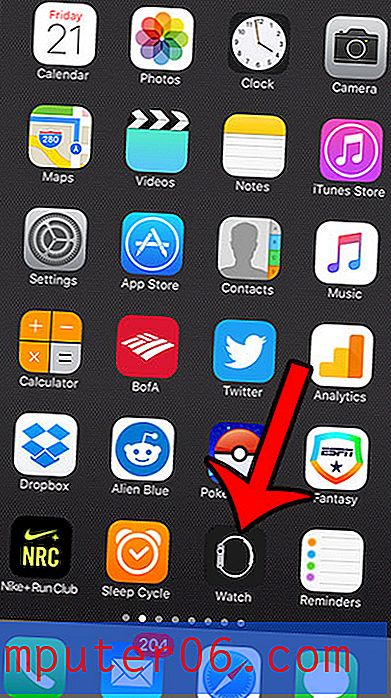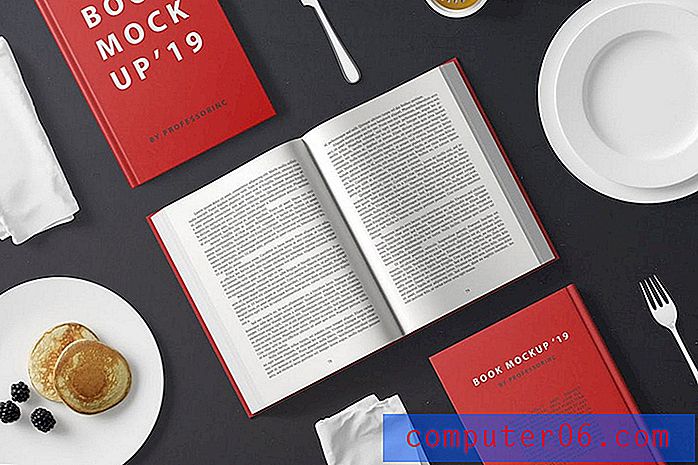Powerpoint 2010'da Slayt Gizleme
Son güncelleme: 28 Şubat 2017
Bir slayt gösterisinde oluşturduğunuz her slayt sunumunuzla alakalı olmayacaktır. Ancak muhtemelen tüm slaytlarınızda biraz çalışma yapıyorsunuz ve slaytı silmenin zamanınızın en iyi kullanımı olduğundan emin değilsiniz. Bu gibi durumlarda, Powerpoint 2010'da bir slaydın nasıl gizleneceğini bilmek faydalı olur, böylece gerekirse gelecekte tekrar kullanabilirsiniz.
İdeal olarak, Powerpoint 2010 slayt gösterinizin sunumunu yaparken, her kelimeyi ezberleyene kadar sunumun tamamını prova edebilirsiniz, daha sonra konuşmacı notlarınızdan kelimesi kelimesine okuyabilirsiniz. Bu kesinlikle bazı insanların bir grubun önünde konuşurken endişelerini azaltmaya yardımcı olacaktır. Ne yazık ki, yaşamları boyunca birkaç Powerpoint sunumu yapan herkes bunu doğrulayabildiğinden, nadiren durum budur. Bu, özellikle farklı kitlelere bir kereden fazla vermeniz gereken sunumlar için geçerlidir. Örneğin, bir çalışmanın sonuçlarını sunuyorsanız veya bir raporu özetliyorsanız, sununun belirli bir öğesiyle ilgili bazı ayrıntılı analizleri içeren bir slayt oluşturabilirsiniz. Ancak bu slayt, sunumla tamamen ilgili olmayan, sıkıcı veya izleyicilerin çoğunun anlaması zor olan birçok bilgi içerebilir. Ancak doğrudan bu konuda bir soru sorulursa sahip olmak iyi bir bilgidir. Bu nedenle, slayt gösterinizdeki slaytı gizlerseniz, ihtiyacınız olması durumunda size çağrı yapma seçeneği sunacak, ancak ihtiyacınız yoksa sunuya gelmeyecektir.
Powerpoint 2010'da Slaytları Gizleme
Powerpoint 2010'da gizli slaytları özelleştirmek istiyorsanız, yapmanız gereken ilk şey Powerpoint 2010 dosyasını açmaktır. Dosyayı henüz oluşturmadıysanız, boş bir sunum yapmak için Tüm Programlar menüsünden Powerpoint'i başlatabilirsiniz. Gizlemek istediğiniz slayt da dahil olmak üzere sununuza ilişkin bilgileri slaytlarınıza ekleyin.
Tüm slaytlar pencerenin sol tarafındaki bir sütunda görünür, bu nedenle gizlemek istediğiniz slaydı orta panelde görüntülenecek şekilde tıklayın.
Pencerenin üst kısmındaki Slayt Gösterisi sekmesini tıklayın.

Bu, pencerenin üst kısmındaki şeritte yeni bir eylem kümesi görüntüler. Şerit, slayt gösterinizi düzenlemek ve yapılandırmak için tüm düğmeleri ve seçenekleri içeren pencerenin üstündeki yatay çubuktur. Ayrıca, Office 2010 ürünlerinin geri kalanında bulunan aynı gezinti yapısıdır.
Şeridin Kurulum bölümünde Slayt Gizle düğmesini tıklayın. Ayrıca slaytı sağ tıklatıp kısayol menüsünün altındaki Slaytı Gizle seçeneğini belirleyerek de slaytı gizleyebilirsiniz.
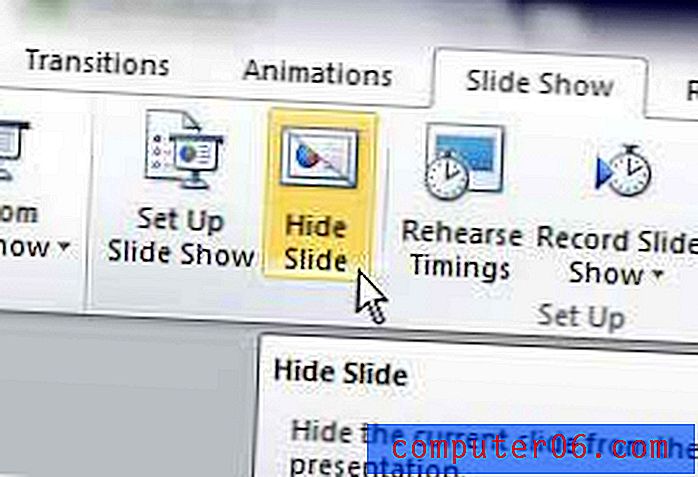
Gizli slaydın yine de pencerenin sol tarafındaki slayt listesinde görüneceğini, ancak slayt numarasının çarpılacağını unutmayın.
Artık slayt gizlendiğine göre, muhtemelen ihtiyacınız olduğunda kendinize çağrı yapmanın bir yolunu vermelisiniz. Bunu, slaydınıza gidecek bir bağlantı yerleştirmek istediğiniz slaydı seçerek yapabilirsiniz.
Pencerenin üst kısmındaki Ekle sekmesini ve ardından Metin kutusu seçeneğini tıklayın. Slaydınızda herhangi bir yeri tıklayın, ardından "Daha Fazla Bilgi Edinin" gibi bir şey yazın, gerekirse tıklayabilirsiniz.
Metni farenizle vurgulayın, ardından şeridin Bağlantılar bölümündeki Köprü düğmesini tıklayın.
Pencerenin sol tarafındaki Bu belgedeki Yerler seçeneğini tıklayın ve ardından aramak istediğiniz gizli slaydı tıklayın. Değişikliklerinizi uygulamak için Tamam'ı tıklayın.
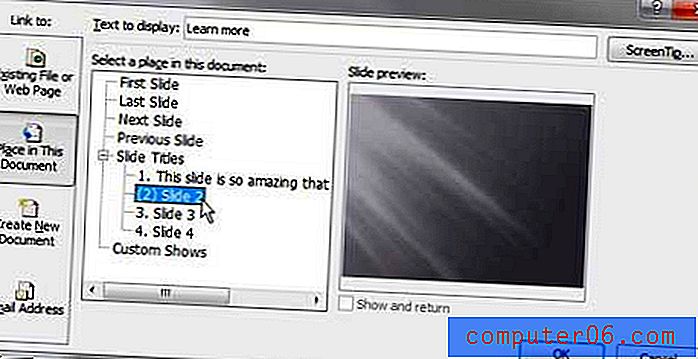
Özet - Powerpoint 2010'da slayt gizleme
- Gizlemek istediğiniz slaydı seçin.
- Pencerenin üst kısmındaki Slayt Gösterisi sekmesini tıklayın.
- Şeridin Kurulum bölümünde Slayt Gizle düğmesini tıklayın.
Artık Powerpoint 2010'da bir slaydın nasıl gizleneceğini öğrendiniz ve sununuz sırasında gizli slayda erişmek için bir yöntem etkinleştirdiniz.
Powerpoint 2010'da slaydınızın yönünü değiştirmeniz gerekiyor, ancak bunu yapacak ayarı bulamıyor musunuz? Varsayılan manzara ayarı slayt gösteriniz için çalışmıyorsa, Powerpoint 2010'da dikey yönlendirmeye nasıl geçeceğinizi öğrenin.